介紹
手機螢幕無法旋轉可能既不方便又令人沮喪。無論您是想以橫向模式觀看影片還是只是切換視圖以獲得更好的體驗,螢幕旋轉在我們與設備互動的方式中發揮著至關重要的作用。了解此功能不啟用的原因可以為您節省時間並幫助您避免不必要的沮喪。在本文中,我們探討了螢幕旋轉問題背後的常見原因,並提供了有關如何在各種設備上啟用和排除自動旋轉故障的詳細步驟。最後,我們討論了什麼時候可能需要尋求專業幫助。

手機螢幕不會旋轉的常見原因
您的手機螢幕可能無法按預期旋轉的原因有幾個。在這裡,我們探討了一些可能影響您設備的常見問題。
自動旋轉功能已關閉
螢幕未旋轉的最直接原因之一是自動旋轉功能已關閉。此設置易於訪問,並且只需幾個步驟即可打開。
螢幕旋轉設置配置錯誤
有時候,問題可能源於螢幕旋轉設置配置不正確。檢查這些設置並確保一切設置正確至關重要。
應用程式兼容性問題
某些應用程式並非設計用來支援螢幕旋轉。如果您注意到某個特定應用程式中螢幕沒有旋轉,這可能是由於應用程式的限制,而不是手機的功能。
加速度計問題
手機中的加速度計負責檢測設備的方向。如果這個元件發生故障,它可能會導致螢幕旋轉問題。

如何在不同設備上啟用自動旋轉
啟用自動旋轉功能因不同設備而異。這是一份關於如何為Android和iPhone用戶啟用自動旋轉的詳細指南。
在Android上啟用自動旋轉
適用於三星設備的步驟
- 從螢幕頂部向下滑動以開啟快速設置菜單。
- 找到「自動旋轉」圖示。如果它是灰色的,請點擊它以打開。
適用於Google Pixel設備的步驟
- 從螢幕頂部向下滑動兩次以展開快速設置菜單。
- 找到「自動旋轉」圖示並點擊它以啟用(如果禁用)。
適用於其他Android設備的步驟
- 進入設定。
- 導航至顯示。
- 選擇自動旋轉螢幕並確保已啟用。
在iPhone上啟用自動旋轉
適用於iPhone用戶的步驟
- 從螢幕右上角向下滑動以開啟控制中心。
- 點擊旋轉鎖定圖示以關閉。
iPad的具體指示
- 從右上角向下滑動以開啟控制中心。
- 如果啟用了旋轉鎖定,則點擊它。
疑難排解和解決技術問題
如果啟用自動旋轉並未解決問題,您可能需要進一步排查故障。以下是一些需要考慮的其他步驟。
重啟手機
有時,簡單的重啟可以解決很多問題,包括螢幕旋轉問題。關閉手機然後重新打開以查看是否能解決問題。
更新手機軟體
過時的軟體有時會導致功能問題。確保您的設備運行的是其操作系統的最新版本。
- 進入設定。
- 導航至軟體更新。
- 下載並安裝任何可用的更新。
校準加速度計
加速度計可能需要重新校準才能正常運行。這個過程通常可以通過應用商店上的特定應用完成。
- 下載校準應用。
- 按照應用指示重新校準加速度計。
檢查第三方旋轉控制應用程式
某些第三方應用程式控制螢幕方向。確保沒有此類應用干擾您的手機自動旋轉功能。
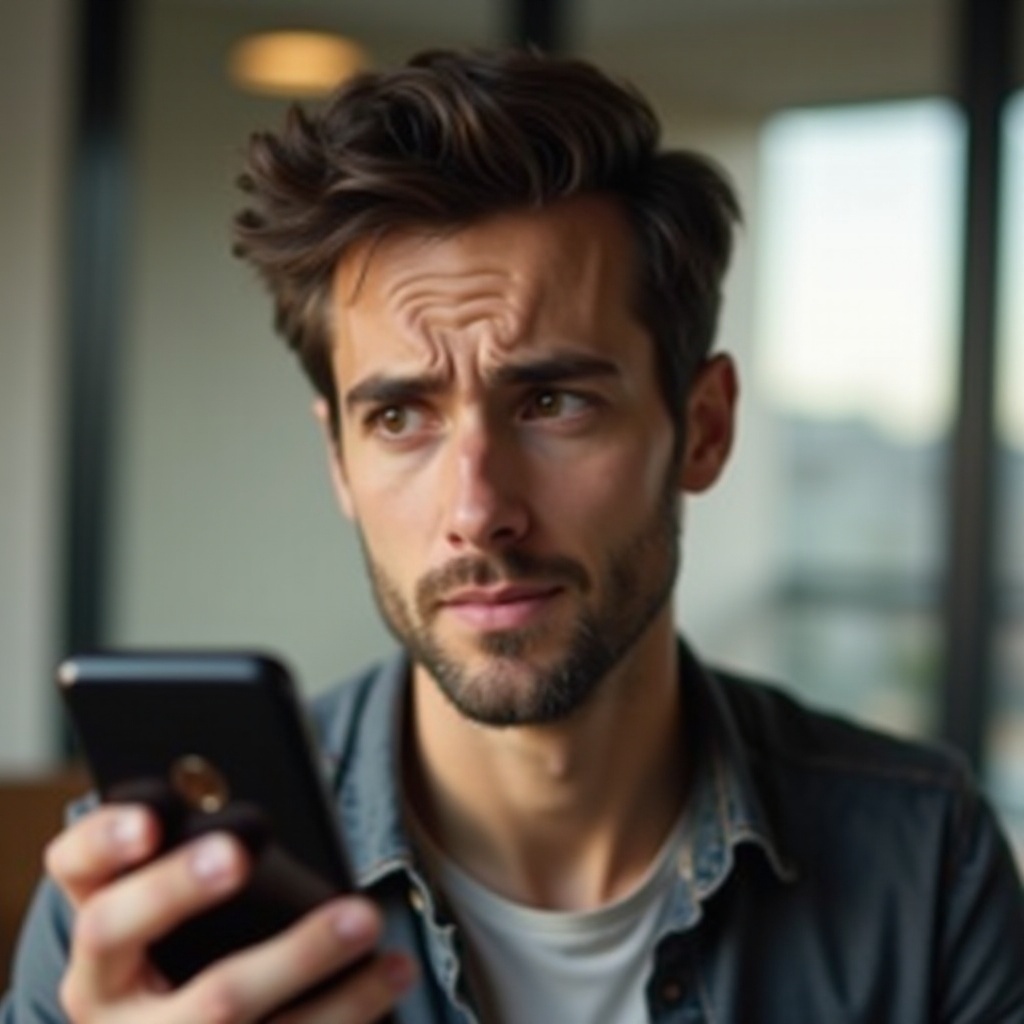
何時尋求專業幫助
儘管進行了所有故障排查工作,但在某些情況下,您可能需要專業協助。
故障排除後問題依然存在
如果您已經嘗試了一切方法但螢幕仍然不會旋轉,可能是時候向專業人員諮詢。持續的問題可能表明存在更嚴重的潛在問題。
手機的物理損壞
物理損壞可能會影響負責螢幕旋轉的內部組件。如果您的手機受到任何撞擊或跌落,可能需要專業檢查以診斷和修復問題。
結論
了解為什麼手機螢幕不會旋轉以及如何修復它對於最佳設備使用至關重要。從像啟用自動旋轉這樣的簡單解決方案到更詳細的故障排查步驟,本指南提供了解決螢幕旋轉問題的全面方法。記住,如果其他方法都失敗,尋求專業幫助可能是最佳選擇。
常見問題
如何在我的Android手機上啟用自動旋轉?
要在Android設備上啟用自動旋轉,從屏幕頂部向下滑動以打開快速設置菜單,如果’自動旋轉’圖標被禁用,請點擊它。
重置手機能否解決旋轉問題?
重置手機有時候可以解決旋轉問題。但是,請確保在執行恢復出廠設置之前備份您的數據。
為什麼有些應用程式不支援屏幕旋轉?
某些應用程式僅設計為縱向或橫向模式,不支援屏幕旋轉。此限制是特定於應用程式的,與手機功能無關。

